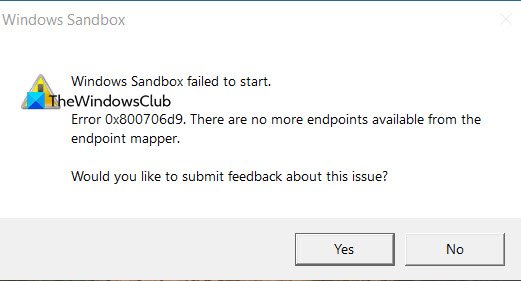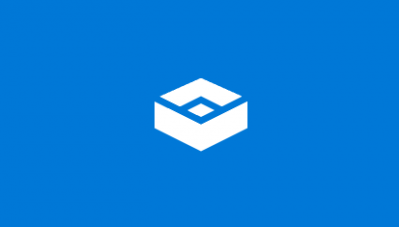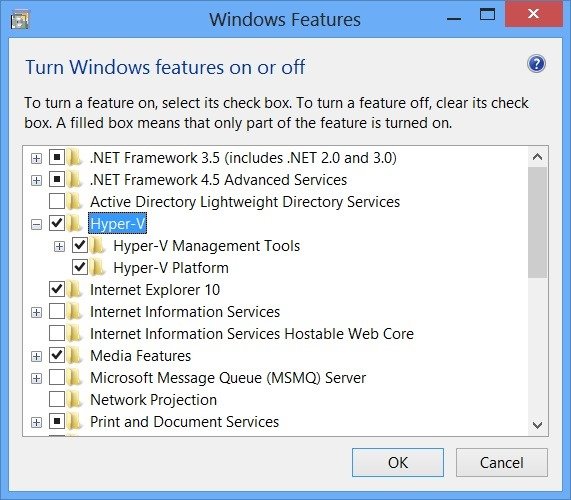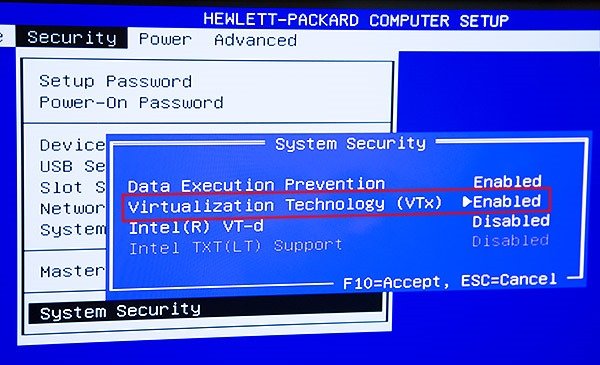Ошибка обновления 0x800706d9 на Windows 10 — почему возникает и как исправить?
Во время обновления ПК на базе Windows 10 некоторые пользователи могут сталкиваться с ошибкой 0x800706d9. Самая частая причина за этой неполадок — деактивированный брандмауэр Windows. Впрочем, иногда она может возникать из-за проблем с компонентами Центра обновления.
Как исправить ошибку 0x800706d9?
Прежде всего, создайте точку восстановления на вашем компьютере. Она поможет вам в случае того, если что-то пойдет не так. Нажмите Win+S и пропишите в поисковую строку запрос «Создание точки восстановления». В появившемся окошке выполните все необходимые действия и создайте точку на одном из разделов диска. Как только закончите, переходите к методам ниже.
Метод №1 Включение брандмауэра Windows
Ошибка 0x800706d9 может возникать в процессе обновления Windows, если в вашей системе отключен брандмауэр. Чтобы включить его, сделайте следующее:
Метод №2 Проверка параметров служб брандмауэра и Центра обновления
Возможно, параметры служб брандмауэра и Центра обновления были изменены, вследствие чего те перестали нормально функционировать. Вот что вам нужно сделать:
Метод №3 Запуск средства устранения неполадок Центра обновления
В некоторых случаях приходится положиться на системное средство устранения неполадок. Оно не всегда помогает, но попробовать все же стоит. Сделать это можно вот так:
Как только зайдете в Windows, запустите процесс обновления и проверьте, была ли решена ошибка 0x800706d9.
Метод №4 Сброс компонентов Центра обновления
Если ничего из вышеуказанного не помогло, предлагаем вам заняться сбросом компонентом Центра обновления. Да, звучит сложно, но на деле процедура крайне простая. Вот что вам нужно сделать:
call :print Checking the services status.
call :print Checking the services status.
:: —— Delete the qmgr*.dat files ——
call :print Deleting the qmgr*.dat files.
del /s /q /f «%ALLUSERSPROFILE%\Application Data\Microsoft\Network\Downloader\qmgr*.dat»
del /s /q /f «%ALLUSERSPROFILE%\Microsoft\Network\Downloader\qmgr*.dat»
:: —— Renaming the softare distribution folders backup copies ——
call :print Deleting the old software distribution backup copies.
if exist «%SYSTEMROOT%\winsxs\pending.xml.bak» (
del /s /q /f «%SYSTEMROOT%\winsxs\pending.xml.bak»
)
if exist «%SYSTEMROOT%\SoftwareDistribution.bak» (
rmdir /s /q «%SYSTEMROOT%\SoftwareDistribution.bak»
)
if exist «%SYSTEMROOT%\system32\Catroot2.bak» (
rmdir /s /q «%SYSTEMROOT%\system32\Catroot2.bak»
)
if exist «%SYSTEMROOT%\WindowsUpdate.log.bak» (
del /s /q /f «%SYSTEMROOT%\WindowsUpdate.log.bak»
)
call :print Renaming the software distribution folders.
:: —— Reset the BITS service and the Windows Update service to the default security descriptor ——
call :print Reset the BITS service and the Windows Update service to the default security descriptor.
sc.exe sdset wuauserv D:(A;;CCLCSWLOCRRC;;;AU)(A;;CCDCLCSWRPWPDTLOCRSDRCWDWO;;;BA)(A;;CCDCLCSWRPWPDTLCRSDRCWDWO;;;SO)(A;;CCLCSWRPWPDTLOCRRC;;;SY)S:(AU;FA;CCDCLCSWRPWPDTLOCRSDRCWDWO;;WD)
sc.exe sdset bits D:(A;;CCLCSWLOCRRC;;;AU)(A;;CCDCLCSWRPWPDTLOCRSDRCWDWO;;;BA)(A;;CCDCLCSWRPWPDTLCRSDRCWDWO;;;SO)(A;;CCLCSWRPWPDTLOCRRC;;;SY)S:(AU;FA;CCDCLCSWRPWPDTLOCRSDRCWDWO;;WD)
sc.exe sdset cryptsvc D:(A;;CCLCSWLOCRRC;;;AU)(A;;CCDCLCSWRPWPDTLOCRSDRCWDWO;;;BA)(A;;CCDCLCSWRPWPDTLCRSDRCWDWO;;;SO)(A;;CCLCSWRPWPDTLOCRRC;;;SY)S:(AU;FA;CCDCLCSWRPWPDTLOCRSDRCWDWO;;WD)
sc.exe sdset trustedinstaller D:(A;;CCLCSWLOCRRC;;;AU)(A;;CCDCLCSWRPWPDTLOCRSDRCWDWO;;;BA)(A;;CCDCLCSWRPWPDTLCRSDRCWDWO;;;SO)(A;;CCLCSWRPWPDTLOCRRC;;;SY)S:(AU;FA;CCDCLCSWRPWPDTLOCRSDRCWDWO;;WD)
:: —— Reregister the BITS files and the Windows Update files ——
call :print Reregister the BITS files and the Windows Update files.
cd /d %SYSTEMROOT%\system32
regsvr32.exe /s atl.dll
regsvr32.exe /s urlmon.dll
regsvr32.exe /s mshtml.dll
regsvr32.exe /s shdocvw.dll
regsvr32.exe /s browseui.dll
regsvr32.exe /s jscript.dll
regsvr32.exe /s vbscript.dll
regsvr32.exe /s scrrun.dll
regsvr32.exe /s msxml.dll
regsvr32.exe /s msxml3.dll
regsvr32.exe /s msxml6.dll
regsvr32.exe /s actxprxy.dll
regsvr32.exe /s softpub.dll
regsvr32.exe /s wintrust.dll
regsvr32.exe /s dssenh.dll
regsvr32.exe /s rsaenh.dll
regsvr32.exe /s gpkcsp.dll
regsvr32.exe /s sccbase.dll
regsvr32.exe /s slbcsp.dll
regsvr32.exe /s cryptdlg.dll
regsvr32.exe /s oleaut32.dll
regsvr32.exe /s ole32.dll
regsvr32.exe /s shell32.dll
regsvr32.exe /s initpki.dll
regsvr32.exe /s wuapi.dll
regsvr32.exe /s wuaueng.dll
regsvr32.exe /s wuaueng1.dll
regsvr32.exe /s wucltui.dll
regsvr32.exe /s wups.dll
regsvr32.exe /s wups2.dll
regsvr32.exe /s wuweb.dll
regsvr32.exe /s qmgr.dll
regsvr32.exe /s qmgrprxy.dll
regsvr32.exe /s wucltux.dll
regsvr32.exe /s muweb.dll
regsvr32.exe /s wuwebv.dll
:: —— Resetting Winsock ——
call :print Resetting Winsock.
netsh winsock reset
:: —— Resetting WinHTTP Proxy ——
call :print Resetting WinHTTP Proxy.
:: —— Set the startup type as automatic ——
call :print Resetting the services as automatics.
sc.exe config wuauserv start= auto
sc.exe config bits start= delayed-auto
sc.exe config cryptsvc start= auto
sc.exe config TrustedInstaller start= demand
sc.exe config DcomLaunch start= auto
:: —— Starting the Windows Update services ——
call :print Starting the Windows Update services.
net start bits
call :print Starting the Windows Update services.
net start wuauserv
call :print Starting the Windows Update services.
net start appidsvc
call :print Starting the Windows Update services.
net start cryptsvc
call :print Starting the Windows Update services.
net start DcomLaunch
:: —— End process ——
call :print The operation completed successfully.
После выполнения этого процесса ошибка 0x800706d9 не должна вас больше донимать.
Песочница Windows не запускается, ошибка 0x800706d9
Если вы видите это сообщение об ошибке — Песочница Windows не запускается, ошибка 0x800706d9, больше нет конечных точек, доступных из сопоставителя конечных точек, то этот пост может вам помочь.
Ошибка Windows Sandbox 0x800706d9
Ошибка песочницы может произойти из-за повреждения файла, неработающих служб, а иногда из-за обновления функции. Следуйте предлагаемым методам решения проблемы. Но прежде чем начать, убедитесь, что вы включили параметры виртуализации в BIOS вашего компьютера или в меню прошивки, доступ к которым можно получить во время загрузки компьютера.
Вам потребуется разрешение администратора, чтобы выполнить действия по решению проблемы.
1]Проверьте состояние связанных служб Hyper-V.
Откройте диспетчер служб и убедитесь, что следующие службы запущены. Если они есть, перезапустите их; Если да или нет, то запустите их:
2]Отключить и включить Hyper-V
Эрик О’Мэлли предложенный это обходное решение в Microsoft Answers.
Затем перейдите к папкам и найдите файлы VHDX и удалите их, но не из корзины. Вам нужно будет показать системные файлы, скрытые файлы и так далее.
Сделав это, включите и включите все, что было отключено перед удалением файла VHDX.
Проверьте, нормально ли открывается Windows Sandbox. Возможно, вам придется перезагрузить компьютер.
ЧИТАТЬ: Песочница Windows не загружается, не открывается или не работает.
3]Проверить накопительные обновления
Возможно, что одно из обновлений функции сломало это, и единственный выход — это исправить Microsoft с помощью накопительного обновления. В этом случае вам придется постоянно проверять, есть ли обновление, которое исправляет это.
Сообщите нам, если что-то здесь или что-то еще помогло вам решить проблему.
Не удалось запустить Windows Sandbox, ошибка 0x800706d9
Содержание:
Ошибка Windows Sandbox 0x800706d9
Ошибка песочницы может произойти из-за повреждения файла, неработающих служб, а иногда из-за обновления функции. Следуйте предлагаемым методам решения проблемы. Но прежде чем начать, убедитесь, что вы включили параметры виртуализации в BIOS вашего компьютера или в меню прошивки, доступ к которым можно получить во время загрузки компьютера.
Вам потребуется разрешение администратора, чтобы выполнить действия по решению проблемы.
1] Проверьте состояние связанных служб Hyper-V.
Откройте диспетчер служб и убедитесь, что следующие службы запущены. Если они есть, перезапустите их; Если да или нет, то запустите их:
2] Отключить и включить Hyper-V
Эрик О’Мэлли предложил этот обходной путь в Microsoft Answers.
Затем перейдите к папкам и найдите файлы VHDX и удалите их, но не из корзины. Вам нужно будет показать системные файлы, скрытые файлы и так далее.
C: ProgramData Microsoft Windows Containters Sandboxes C: ProgramData Microsoft Windows Containters Zygotes
Сделав это, включите и включите все, что было отключено перед удалением файла VHDX.
Проверьте, нормально ли открывается Windows Sandbox. Возможно, вам придется перезагрузить компьютер.
ЧИТАТЬ: Песочница Windows не загружается, не открывается или не работает.
3] Проверить накопительные обновления
Загрузите PC Repair Tool, чтобы быстро находить и автоматически исправлять ошибки Windows
Сообщите нам, если что-то здесь или что-то еще помогло вам решить проблему.
👨⚕️️ Песочница Windows не загружается, не открывается или не работает
Если ваша песочница Windows не загрузилась, не открывалась и не работала, а система показывала различные коды ошибок, такие как 0x80070057, 0x800706d9, 0x80070002, 0x80070569 и 0xc0370106, тогда это руководство может помочь вам.
Код ошибки 0x80070002 дает два сообщения об ошибке:
Песочница Windows не загружается, не открывается или не работает
Существует ограниченное число методов, которые помогут вам исправить проблему с песочницей Windows. Они заключаются в следующем:
1] Проверьте наличие обновлений Windows
Проверьте наличие обновлений для вашего компьютера.
Возможно, Microsoft выпустила исправления или обновления драйверов для вашей системы.
2] Включить все службы, необходимые для песочницы
Откройте диспетчер служб Windows.
Это означает, что вам нужно убедиться, что тип запуска установлен так, как указано ниже.
При желании вы можете запустить или перезапустить эти службы в следующем порядке:
Убедившись, что эти службы запущены, вы можете снова запустить Windows Sandbox.
3] Включить поддержку виртуализации, Hyper-V и SLAT
Поддержка виртуализации, Hyper-V и SLAT – это три основных взаимосвязанных компонента, которые поддерживают работу этой изолированной программной среды Windows.
Убедитесь, что ваш компьютер поддерживает виртуализацию и она включена.
Вам также необходимо включить Hyper-V на вашем компьютере.
Кроме того, убедитесь, что на вашем ЦПУ включена поддержка трансляции адресов SLAT или второго уровня.
Даже если один из компонентов, упомянутых выше, имеет плохую конфигурацию или недоступен, могут возникнуть проблемы с запуском Windows Sandbox, и единственным исправлением будет обновление спецификаций вашего компьютера.
Песочница Windows не запускается, ошибка 0x800706d9
Если вы видите это сообщение об ошибке — Windows Sandbox не удалось запустить, Ошибка 0x800706d9, Больше нет доступных конечных точек из сопоставителя конечных точек, то этот пост может вам помочь.
Ошибка песочницы Windows 0x800706d9
Ошибка песочницы может произойти из-за повреждения файла, неработающих служб, а иногда из-за обновления функции. Следуйте предлагаемым методам решения проблемы. Но прежде чем начать, убедитесь, что вы включили параметры виртуализации в BIOS вашего компьютера или в меню прошивки, доступ к которым можно получить во время загрузки компьютера.
Вам потребуется разрешение администратора, чтобы выполнить действия по решению проблемы.
1]Проверьте статус связанных служб Hyper-V.
Откройте диспетчер служб и убедитесь, что следующие службы запущены. Если они есть, перезапустите их; Если да или нет, то запустите их:
2]Отключить и включить Hyper-V
Эрик О’Мэлли предложенный это обходное решение в Microsoft Answers.
Затем перейдите к папкам и найдите файлы VHDX и удалите их, но не из корзины. Вам нужно будет показать системные файлы, скрытые файлы и так далее.
C: ProgramData Microsoft Windows Containters Sandboxes C: ProgramData Microsoft Windows Containters Zygotes
Сделав это, включите и включите все, что было отключено перед удалением файла VHDX.
Проверьте, нормально ли открывается Windows Sandbox. Возможно, вам придется перезагрузить компьютер.
ЧИТАЙТЕ: Windows Sandbox не загружается, не открывается или не работает.
3]Проверить накопительные обновления
Возможно, что одно из обновлений функции сломало это, и единственный выход — это исправить Microsoft с помощью накопительного обновления. В этом случае вам придется постоянно проверять, есть ли обновление, которое исправляет это.
Сообщите нам, если что-то здесь или что-то еще помогло вам решить проблему.